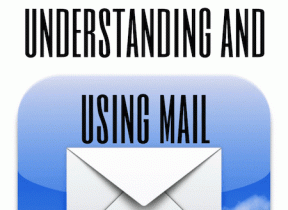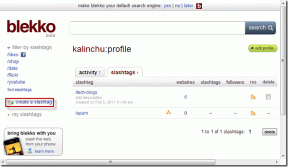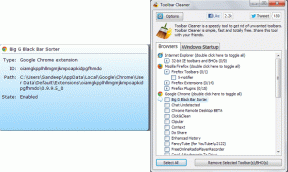Twitterで単語とハッシュタグをミュートする方法
その他 / / May 05, 2023
Twitter フィードで無関係なツイートを見て、誰もフォローを解除せずにタイムラインをクリーンアップする方法を探すのにうんざりしていませんか? 幸いなことに、Twitter には解決策があります。それは、キーワードとハッシュタグをミュートすることです。 この機能を使用すると、Twitter フィードの特定の単語やフレーズを沈黙させることができます。 Twitterでキーワードとハッシュタグをミュートする方法を紹介しましょう。

Twitter でキーワードとハッシュタグをミュートすることの利点は何だろうと思うかもしれません。 まず、自分の興味に基づいて Twitter フィードをカスタマイズできます。 つまらないトピックや攻撃的なトピックをミュートして、Twitter をより楽しくすることができます。 さらに、うっかりスポイラーに出くわす心配もありません。
Twitter でキーワードとハッシュタグをミュートすることは、フィード上の不要なコンテンツを除外するための便利なツールです。 ただし、何かをミュートする前に、いくつかのことを覚えておいてください。
- ミュートされた単語とハッシュタグは、通知とホーム タイムラインにのみ適用されます。 ミュートされたコンテンツが、検索結果やトレンド トピックなど、Twitter の他の場所に表示されるのを防ぐことはできません。
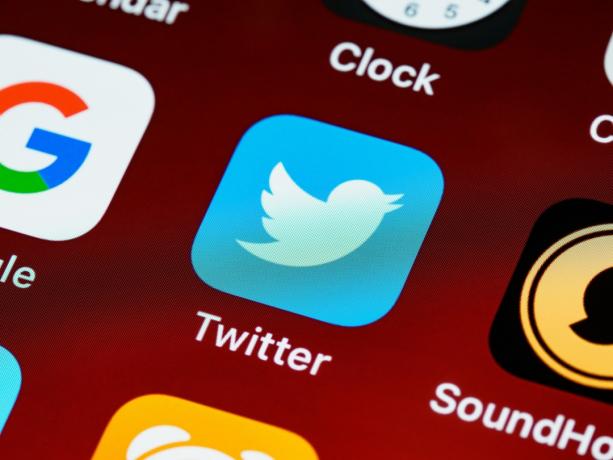
- ミュートされたキーワードとハッシュタグは、大文字と小文字が区別されません。 たとえば、犬をミュートすると、DOG と犬もブロックされます。 ただし、ウォッチドッグなど、ミュートされた単語やハッシュタグを含む単語やフレーズはブロックされません。
- 単語をミュートすると、その単語とそのハッシュタグがミュートされます。 たとえば、犬をミュートすると、犬と #dog の両方がブロックされます。
- 単語またはフレーズの必要に応じて句読点を含めます。 ただし、最後に句読点を含める必要はありません。
- Twitter がサポートする任意の言語の単語をミュートできます。
- 最後に、Twitter アカウントのモバイル アプリ通知をオンにしている場合、ミュートされた言葉機能はそのような通知には影響しません。
とはいえ、Twitterのアルゴリズムは、ミュートされた単語やハッシュタグに関連するコンテンツを引き続き表示する場合があります. これを理解した上で、手順と方法から始めましょう。
また読む: Twitterでダイレクトメッセージをオフにする3つの方法
Twitter iOS アプリで特定の単語をミュートする方法
Twitter iOS アプリでハッシュタグをブロックするのは比較的簡単で、実行も簡単です。 以下の手順に従ってください。
ステップ1: Android デバイスで Twitter を起動し、左上隅にあるプロフィール写真をタップします。
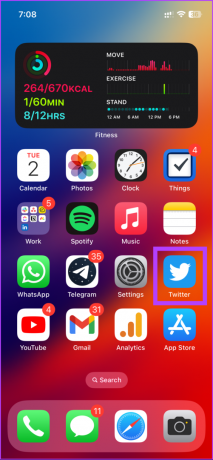
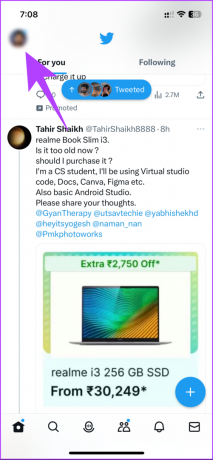
ステップ2: サイドバーから [設定とサポート] に移動します。ドロップダウン メニューから [設定とプライバシー] を選択します。

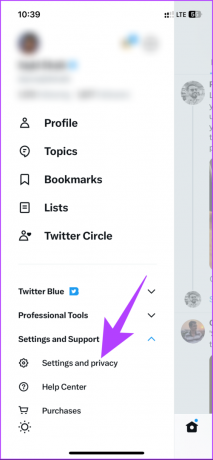
ステップ 3: [設定] ページの [プライバシーと安全性] に移動します。 次の画面で、[あなたの Twitter アクティビティ] の下にある [ミュートしてブロック] を選択します。

![[あなたの Twitter アクティビティ] の下にある [ミュートしてブロック] を選択します。](/f/af84bb13508733ee3ffc2f33f4dc3737.png)
ステップ 4: [ミュートされた単語] を選択します。 右下隅にある [追加] ボタンをタップします。
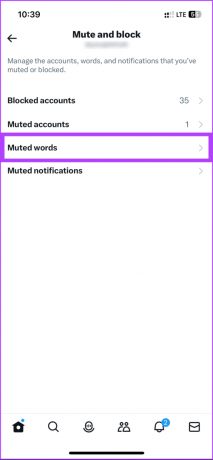
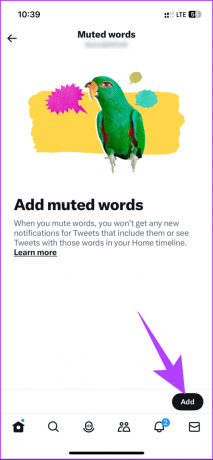
ステップ 5: ミュートするキーワードまたはハッシュタグを入力します。 追加したら、タイムライン、通知、またはその両方でこれを有効にするかどうかを選択します。 設定が誰からのツイートにも影響するか、フォローしていない人からのツイートのみに影響するかを選択することもできます.
ノート: 一度に保存できるハッシュタグは 1 つだけです。
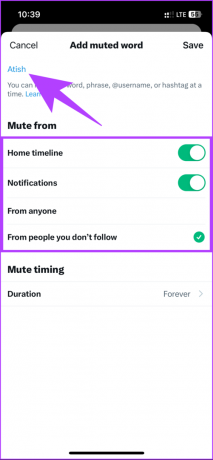
ステップ 6: [期間] を選択し、お好みのオプションを選択します。
ノート: デフォルトでは、Forever が選択されており、このデモンストレーションではそれを使用します。
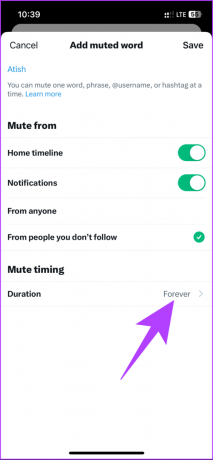
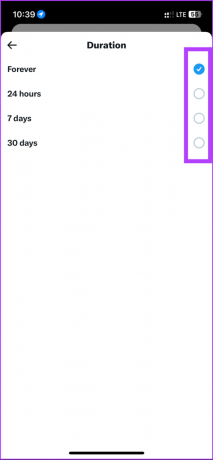
ステップ 7: 最後に、右上隅にある [保存] をタップします。
![[保存] をタップします](/f/40ad5af0cf966c73deb9bdc49e54e67a.png)
それでおしまい。 Twitter からのキーワードまたはハッシュタグのミュートに成功しました。 iOS ユーザーではなく Android ユーザーの場合は、次のセクションをご覧ください。
また読む: Twitter DMから動画をダウンロードする方法
Twitter Android アプリでハッシュタグをミュートする
Twitter Android アプリで単語をブロックする手順は、iOS よりもはるかに簡単で短時間です。 フォローしてください。
ステップ1: Android デバイスで Twitter を起動します。 下部のナビゲーション バーにあるベルのアイコンをタップして、[通知] セクションに移動します。
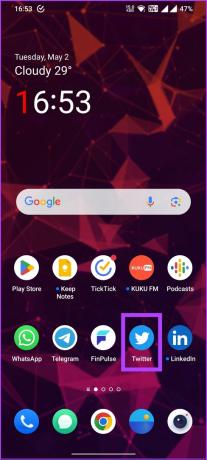
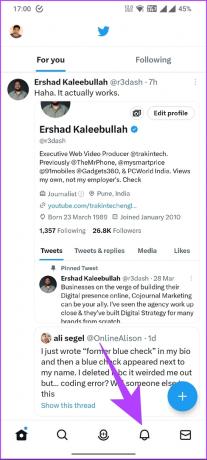
ステップ2: [通知] 画面で [設定] (歯車) アイコンをタップし、[フィルター] オプションを選択します。
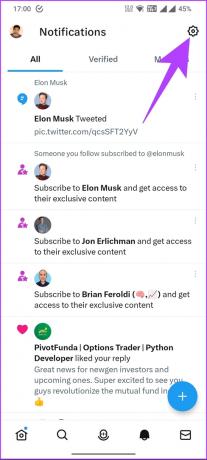

ステップ 3: [フィルター] で、[ミュートされた単語] を選択します。 次の画面で、右下隅にある + (プラス) フローティング ボタンをタップします。
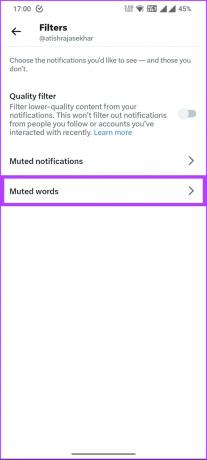

ステップ 4: ミュートするキーワードまたはハッシュタグを入力します。 追加したら、タイムライン、通知、またはその両方でこれを有効にするかどうかを選択します。 設定が誰からのツイートにも影響するか、フォローしていない人からのツイートのみに影響するかを選択することもできます.
ノート: 一度に保存できるハッシュタグは 1 つだけです。

ステップ 5: [期間] を選択し、お好みのオプションを選択します。
ノート: デフォルトでは、Forever が選択されており、このデモンストレーションではそれを使用します。
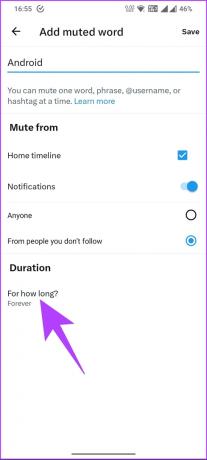
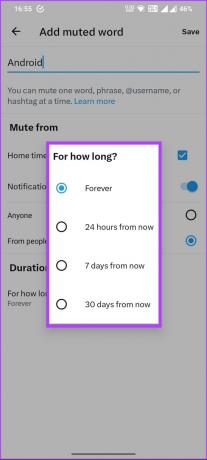
ステップ 6: 最後に、右上隅にある [保存] をタップします。
![最後に、[保存] をタップします](/f/e049bfadf6901345f25a9f8465365a21.jpg)
ほらね。 Twitter でハッシュタグやキーワードを簡単にブロックできました。 Android デバイスにアクセスできない場合は、次の方法を確認してください。
Twitterデスクトップでハッシュタグをブロックする方法
Twitter で単語やハッシュタグをブロックする手順は、Web と Android や iOS の場合と同じです。 ただし、UI は若干変更されています。 しかし、上記の方法に従えば、これはより簡単になります。 以下の指示に従ってください。
ステップ1: お好みのブラウザーから Twitter にアクセスし、アカウントにログインします。
ツイッターに行く
ステップ2: 左側のサイドバーから [その他] (3 つのドットのアイコン) をクリックします。
![[その他] (3 つのドットのアイコン) をクリックします。](/f/7c54f9aba36522a2495453292b35eafd.png)
ステップ 3: メニューから、[設定とサポート] に移動します。

ステップ 4: ドロップダウンから [設定とプライバシー] を選択します。
![[設定とプライバシー] を選択します。](/f/474db8ed8392bcd5564e116e6c9c81a3.png)
ステップ 5: [設定] ページの [プライバシーと安全性] に移動し、[ミュートしてブロック] を選択します。

ステップ 6: [ミュートしてブロック] で [ミュートされた単語] を選択します。

ステップ 7: 右上隅の + (プラス) ボタンをタップします。
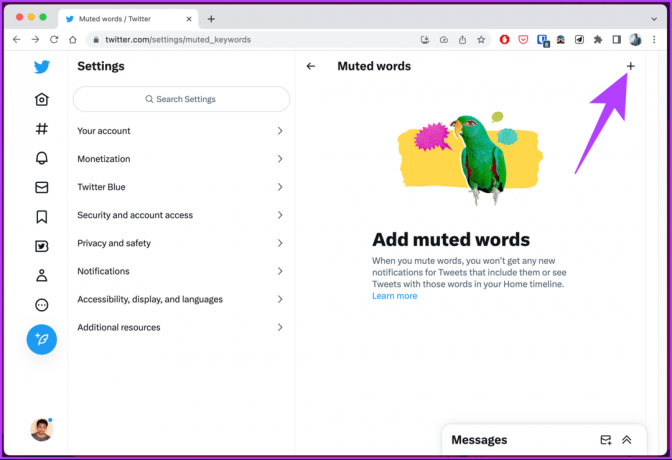
ステップ 8: ミュートするキーワードまたはハッシュタグを入力します。 追加したら、タイムライン、通知、またはその両方でこれを有効にするかどうかを選択します。 設定が誰からのツイートにも影響するか、フォローしていない人からのツイートのみに影響するかを選択することもできます.
ノート: 一度に保存できるハッシュタグは 1 つだけです。
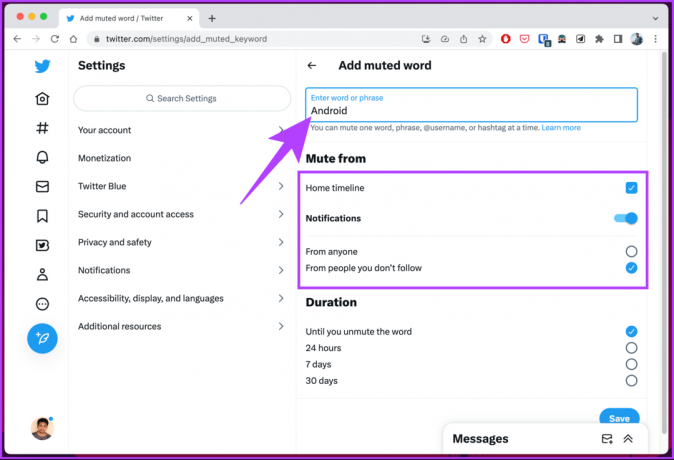
ステップ 9: [ミュートのタイミング] でオプションを選択し、[保存] をクリックします。
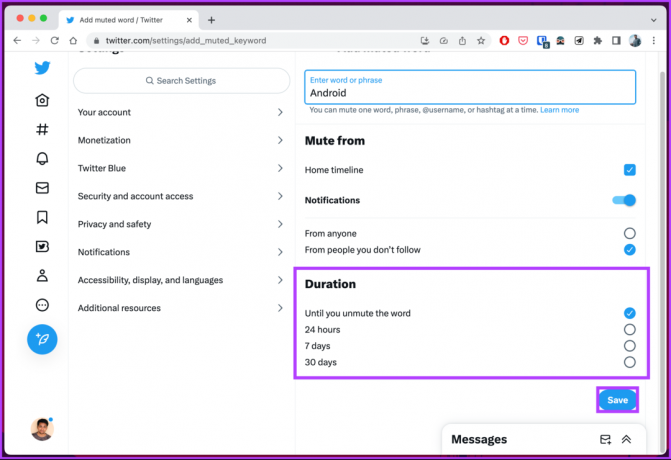
そこにあります。 Twitter で特定の単語をミュートし、フィードに再び表示されないようにしました。
何らかの理由で、Twitter でブロックされたキーワードのリストから特定のキーワードまたはハッシュタグのブロックを解除したい場合は、読み続けてください。
Twitterハッシュタグのブロックを解除する方法
Twitter のハッシュタグまたはキーワードのブロック解除は、ほとんどの場合、キーワードまたはハッシュタグのブロックと並行して行われますが、単語のブロックを解除するため、マイナーな変更があります。 以下の手順に従ってください。
ノート: デモンストレーションの目的で、Android デバイスの手順を示しています。 ただし、手順はデスクトップと iOS デバイスでもほぼ同じです。
ステップ1: Android デバイスで Twitter を起動します。 下部のナビゲーション バーにあるベル アイコンをタップして、[通知] タブに移動します。
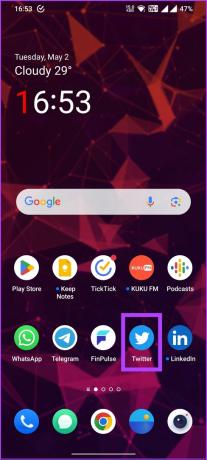
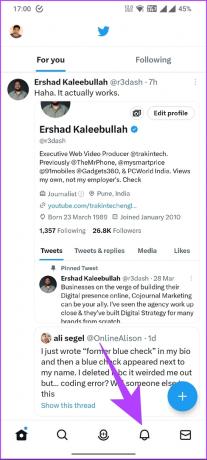
ステップ2: [設定] (歯車) アイコンをタップし、[フィルター] を選択します。
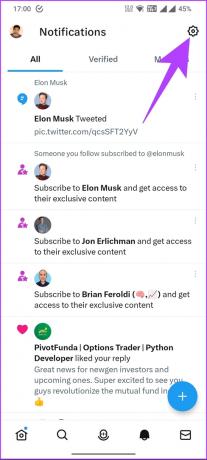

ステップ 3: [フィルター] オプションで、[ミュートされた単語] を選択します。 次の画面で、ブロックを解除したいハッシュタグをタップします。
ノート: デスクトップで、右側のミュート解除アイコンをタップし、[ミュート解除] をタップします。
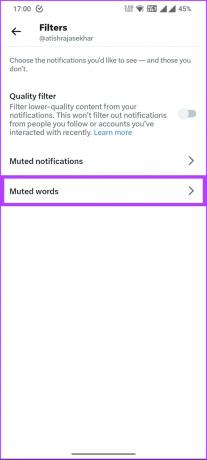
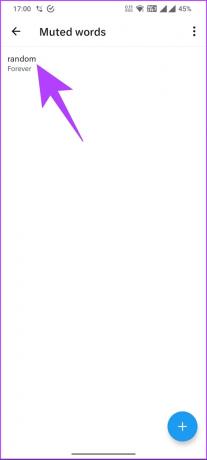
ステップ 4: [単語を削除] をタップし、[ミュート解除] をもう一度タップして確定します。
![[単語を削除] をタップします](/f/772e9ecec7b6190cfa8ee01cfc349613.jpg)

そこにあります。 ミュートされたハッシュタグまたはキーワードのブロックを Twitter から解除しました。 まだ対処する必要がある質問がある場合は、以下の FAQ セクションを確認してください。
よくある質問
いいえ、Twitter で誰かをミュートすると、そのユーザーのツイート、リツイート、返信、またはメッセージに関する通知を受け取ることはなくなります。 これには、彼らのメンションやタグからの通知、および彼らがあなたに送信するダイレクト メッセージが含まれます。
いいえ、ミュートは同じではありません ツイッターでブロック. Twitter で誰かをミュートすると、そのツイートやリツイートはタイムラインに表示されなくなります。 ただし、相手があなたのツイートに返信したり、あなたをメンションしたりしたときなど、通知を受け取ることはできます。
対照的に、誰かをブロックすると、その人はあなたをフォローしたり、あなたのツイートを見たり、Twitter であなたとやり取りしたりすることができなくなります。 さらに、彼らはあなたにダイレクト メッセージを送信することはできず、あなたは彼らからの通知を受け取ることもありません。
誰かがあなたの Twitter アカウントをミュートした場合、Twitter はその情報を共有しないため、誰がミュートしたかわかりません。 ミュートは、ユーザーが知らないうちにツイートや通知をフィードから非表示にするプライベートな方法です。 誰かがあなたをミュートしたとしても、あなたは通常どおり Twitter を使用でき、あなたのツイートや通知を見ることはできません。 ただし、誰が Twitter であなたをミュートしたかを知ることはできません。
ノイズをクリア
それで、それがTwitterでキーワードとハッシュタグをミュートする方法です. お気に入りのテレビ番組のネタバレを避けたい場合でも、否定的な内容を除外したい場合でも、キーワードとハッシュタグをミュートすることは効果的なツールです。 キーワードやハッシュタグをミュートして、よりパーソナライズされた Twitter 体験をお楽しみください。 あなたも読みたいかもしれません ツイートの保護を解除する方法.
最終更新日: 2023 年 5 月 3 日
上記の記事には、Guiding Tech のサポートに役立つアフィリエイト リンクが含まれている場合があります。 ただし、編集の完全性には影響しません。 コンテンツは偏りがなく、本物のままです。